Telegram include nel proprio software un browser integrato che consente agli utenti di aprire i collegamenti direttamente all’interno dell’applicazione, senza la necessità di uscire e scegliere un browser esterno installato sul dispositivo mobile. Questa caratteristica si rivela estremamente comoda per gli utenti che desiderano accedere rapidamente a diverse informazioni e contenuti senza interruzioni. È importante notare che il browser integrato di Telegram è progettato in modo molto semplice e basico, focalizzato esclusivamente sull’apertura degli URL. Ciò significa che mancano molte delle funzionalità avanzate presenti nei browser più completi e specializzati. Se hai bisogno di un motore di ricerca con opzioni aggiuntive e strumenti avanzati, è possibile personalizzare e ottimizzare l’esperienza di navigazione su Telegram.
In questo articolo, esploreremo come è possibile modificare e migliorare il browser integrato di Telegram per adattarlo alle tue esigenze specifiche. Questo ti permetterà di sfruttare al meglio le potenzialità di navigazione offerte dall’app, garantendo al contempo una maggiore efficacia e praticità nell’accesso ai contenuti online. Scopriremo insieme diversi metodi e suggerimenti per ottimizzare l’esperienza di navigazione su Telegram, consentendoti di personalizzare le impostazioni del browser integrato e di integrare strumenti aggiuntivi per migliorare la tua produttività e la tua esperienza di utilizzo quotidiano dell’applicazione. Quindi, se sei pronto a scoprire come personalizzare il browser di Telegram per ottenere il massimo dalle tue ricerche e dalla tua navigazione online, continua a leggere per trovare tutte le informazioni necessarie per rendere la tua esperienza su Telegram ancora più efficiente e soddisfacente.
Passaggi per modificare il browser di Telegram
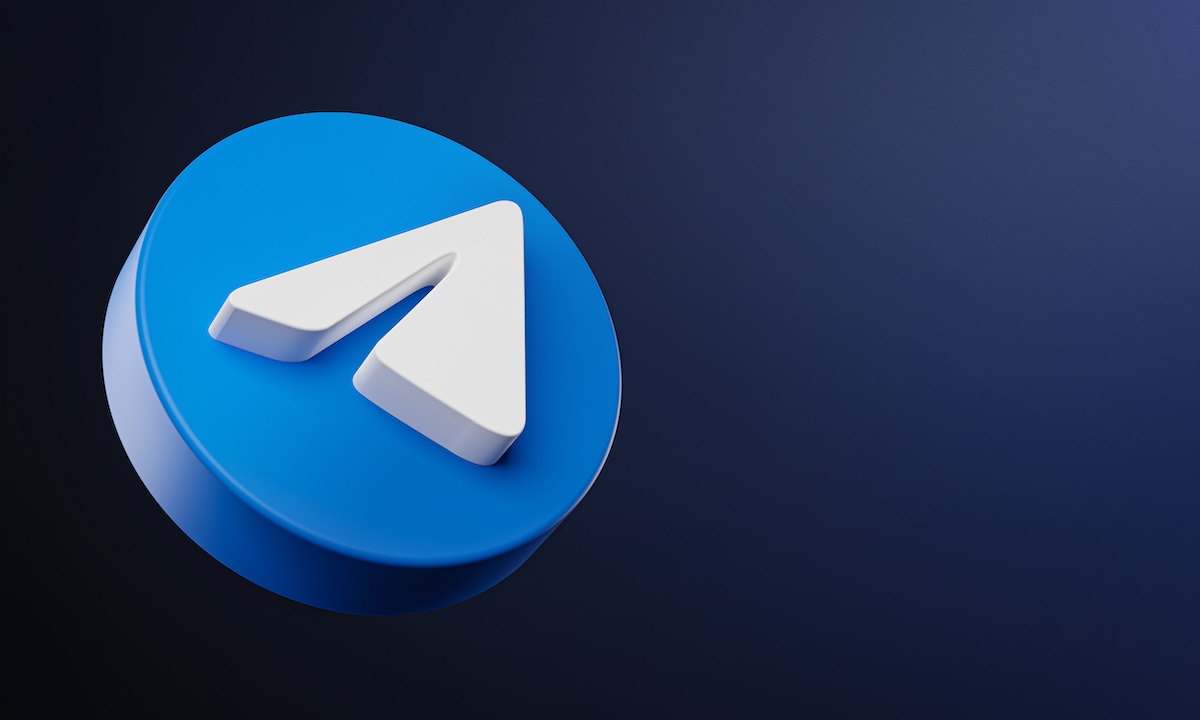
Ecco una guida dettagliata su come modificare il browser predefinito su Telegram:
Per prima cosa, avvia l’app di Telegram sul tuo dispositivo. Una volta all’interno dell’app, individua le tre linee orizzontali nell’angolo in alto a sinistra e toccale per aprire il menu delle impostazioni di Telegram. Da qui, si aprirà un menu laterale con diverse opzioni disponibili.
Dovrai selezionare l’opzione “Impostazioni” per procedere ulteriormente. Una volta entrato nelle impostazioni, cerca e seleziona la sezione denominata “Chat”. All’interno di questa sezione, scorri verso il basso fino a trovare un’interruttore denominato “Browser app”. Questo interruttore è responsabile per il browser predefinito utilizzato da Telegram per aprire i link. Per disabilitare il browser predefinito di Telegram e utilizzare un browser di terze parti, dovrai disattivare questo interruttore.
Dopo aver disattivato l’interruttore, quando riceverai un link su Telegram e lo cliccherai, l’applicazione ti chiederà con quale browser desideri aprire il link. A questo punto, puoi scegliere il browser che preferisci tra quelli disponibili sul tuo dispositivo, come ad esempio Chrome, Firefox, Brave, Opera o altri. È importante ricordare che se desideri rimanere all’interno dell’app di Telegram anche dopo aver aperto un link nel browser, è consigliabile utilizzare il browser integrato di Telegram. In questo modo, quando chiudi la pagina web, tornerai direttamente all’applicazione senza doverla riaprire.
Questi passaggi ti consentono di personalizzare l’esperienza di navigazione su Telegram secondo le tue preferenze di browser, migliorando così l’accessibilità e la flessibilità nell’apertura dei link all’interno dell’app.
Marco Stella, è un Blogger Freelance, autore su Maidirelink.it, amante del web e di tutto ciò che lo circonda. Nella vita, è un fotografo ed in rete scrive soprattutto guide e tutorial sul mondo Pc windows, Smartphone, Giochi e curiosità dal web.
